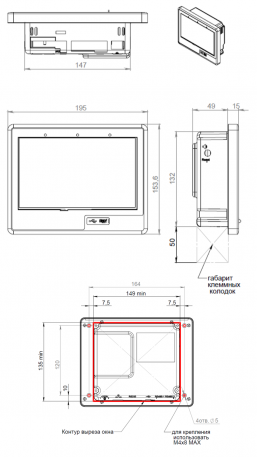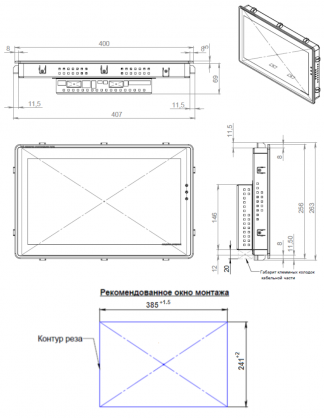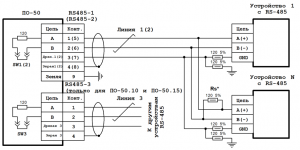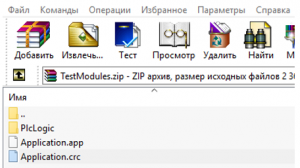Руководство по эксплуатации АГАВА ПЛК-50
| АГСФ.421445.008 РЭ |
|---|
| Редакция: 1.5 |
| Дата: 14-04-2022 |
1 Назначение
Программируемый логический контроллер АГАВА ПЛК-50 предназначен для создания систем автоматизированного управления технологическим оборудованием в различных областях промышленности, жилищно-коммунального и сельского хозяйства. Аппаратной платформой ПЛК служит промышленный контроллер АГАВА ПК-50. Логика работы ПЛК определяется потребителем в процессе программирования контроллера. Визуализация и программирование функций ПЛК осуществляется с помощью среды разработки проекта CODESYS v3.5 SP10+. Проекты ПЛК могут быть разработаны с использованием любого из языков стандарта IEC 61131-3: SFC: Sequential Function Chart (или Grafcet), FBD: Function Block Diagram, LD: Ladder Diagram, ST: Structured Text и IL: Instruction List, а также языка CFC: Continuous Function Chart.
1.1 Используемые термины и сокращения
- ПК – персональный компьютер;
- ПЛК – программируемый логический контроллер;
- СП – среда программирования CODESYS v3.5 SP10+;
- СУ – системная утилита;
- ОС – операционная система;
- ПО – программное обеспечение;
- ОЗУ – оперативное запоминающее устройство;
- ФС – файловая система.
1.2 Условное обозначение прибора
АГАВА ПЛК-50.AA
где AA – размер экрана:
- 07 – 7''
- 10 – 10.1''
- 15 – 15.6''
Пример полного условного обозначения прибора:
АГАВА ПЛК-50.15 – промышленный контроллер с экраном 15.6''.
2 Оснащение прибора
2.1 Средства индикации
Наличие графического цветного TFT-индикатора позволяет разработчику проекта использовать визуализацию состояния объекта.
Взаимодействие с оператором производится через сенсорную панель.
На лицевой панели прибора присутствуют три двуцветных светодиодных индикатора, управление которыми доступно из программы проекта.
2.2 Интерфейсы ввода-вывода и накопители
В приборе используется встроенная flash-память объемом 4 Гб (eMMC), предназначенная для хранения программного обеспечения прибора и проектов.
В прибор может быть установлена полноформатная SD-карта объемом до 2Тб, которая используется в качестве съемного накопителя, что позволяет сохранять большой объем информации на сменном носителе.
Порт Ethernet позволяет подключать прибор к локальным вычислительным сетям, а также используется как интерфейс загрузки проекта.
Наличие портов USB-HOST и USB-OTG позволяет подключать к прибору внешние USB-накопители, манипулятор «мышь», модемы, Wi-Fi сетевые адаптеры и другие USB-устройства. Кроме того, порт USB-OTG может выступать в роли интерфейса для загрузки проектов.
2.3 Другие ресурсы
Встроенный пьезоэлектрический зуммер может быть использован в качестве звуковой сигнализации.
Линейный стереофонический аудиовыход позволяет подключать внешние активные колонки или звуковой усилитель для качественного воспроизведения звука.
Применение в приборе ОС реального времени Linux RT позволяет использовать в проектах ее ресурсы, такие как хранение и накопление данных в файлах, их перенос на внешний съемный USB flash диск, либо по сети Ethernet. Многозадачность ОС позволяет создавать проекты, работающие параллельно с назначением различных приоритетов. Функция реального времени ОС позволяет управлять объектом более точно и надежно.
2.4 Электропитание
Питание прибора производится от сети переменного тока 220В. Схема подключения питания приведена в разделе #Монтаж и подключение прибора.
2.5 Технические характеристики
| Общие сведения | ||
|---|---|---|
| Конструктивное исполнение | Корпус для крепления на щит. | |
| Габаритные размеры, мм
Агава ПЛК-50.07 Агава ПЛК-50.10 Агава ПЛК-50.15 |
265х197х53 407x263x74 | |
| Степень защиты корпуса | IP54 – лицевая панель / IP20 – задняя панель | |
| Вес и материал корпуса
Агава ПЛК-50.07 Агава ПЛК-50.10 Агава ПЛК-50.15 |
1,2 кг., пластик 3,5 кг., металл | |
| Напряжение питания: | 90-265 В переменного или постоянного тока. Частота переменного тока до 63 Гц.
Номинальное значение: ~220 В 50 Гц. | |
| Потребляемая мощность, не более
Агава ПЛК-50.07 Агава ПЛК-50.10 Агава ПЛК-50.15 |
35 Вт 35 Вт | |
| Аппаратные ресурсы | ||
| Микроконтроллер | 32-х разрядный, Cortex-A8 1ГГц, 3D-ускоритель, L2-кэш 256Кб | |
| Объем и тип оперативной памяти | 512Мб DDR3 | |
| Объем eMMC-памяти | 4 Гб | |
| Объем SD-карты | до 2 Тб | |
| Часы реального времени | Есть | |
| Сторожевой таймер | Есть | |
| Поддержка реального времени | Есть | |
| Интерфейсы загрузки программ | Ethernet, USB (RNDIS) | |
| Человеко-машинный интерфейс | ||
| Размер диагонали и тип дисплея
Агава ПЛК-50.07 Агава ПЛК-50.10 Агава ПЛК-50.15 |
10,1'' TFT 15,6'' TFT | |
| Разрешение дисплея, пиксел
Агава ПЛК-50.07 Агава ПЛК-50.10 Агава ПЛК-50.15 |
1024х600 (WSVGA) 1366х768 (WXGA) | |
| Количество цветов | 16,2М | |
| Органы управления | Резистивная сенсорная панель | |
| Индикация | Двуцветные программируемые светодиодные индикаторы 3 шт. | |
| Звуковая сигнализация | Встроенный пьезоэлектрический зуммер | |
| Линейный аудиовыход | 2 канала (стерео), 1 В ампл., RН ≥ 10 кОм, разъем mini-jack 3,5 мм., 1 шт. | |
| Интерфейсы | ||
| RS-485 | Скорость до 230.4 Кб/с, групповая гальваническая развязка, 3 шт. (2 шт. для Агава ПЛК-50.07) | |
| Profibus (только для ПЛК-50.10 и ПЛК-50.15) | Скорость до 230.4 Кб/с, групповая гальваническая развязка, совмещен с RS485-3, разъем DB-9F 1 шт. | |
| RS-232 | Cкорость до 921.6 Кб/с,
разъем DB-9M (сигналы RX, TX, RTS, CTS, DTR, DSR, DCD) 1 шт. | |
| Ethernet | Гальваническая развязка, 10/100 Мб/с 1 шт. | |
| USB 2.0 | 1.5, 12, 480 Мб/с,
HOST, разъем USB тип А – 1шт, OTG, разъем miniUSB – 1шт. | |
| SD-карта | SD (до 2Гб), SDHC (до 32Гб), SDXC (до 2Тб) - 1шт. | |
| Программные ресурсы | ||
| Операционная система | Реального времени Linux RT 4.4.12 | |
| Характеристики подключаемых устройств хранения данных USB-flash | ||
| Версии спецификации USB | 2.0 LS, FS, HS | |
| Типы файловых систем | FAT(12,16,32), ext(2,3,4) | |
| Максимальная емкость USB-накопителя | 2 Тб | |
| Характеристики подключаемых устройств хранения данных SD-карт | ||
| Версии спецификации SD | 2.00 часть A2 | |
| Форм-фактор SD-карт
Агава ПЛК-50.07 Агава ПЛК-50.10 Агава ПЛК-50.15 |
Полноформатная SD Полноформатная SD | |
| Класс скорости | SD class 2 и выше | |
| Типы файловых систем | FAT(12,16,32), ext(2,3,4) | |
| Максимальная емкость SD-накопителя | 2 Тб | |
2.6 Условия эксплуатации
| Условия эксплуатации | |
|---|---|
| Тип помещения | Закрытые взрывобезопасные помещения без агрессивных паров и газов |
| Температура окружающего воздуха | От 0 до +50°С |
| Влажность воздуха | Верхний предел относительной влажности воздуха 80% при +35°С и более низких температурах без конденсации влаги. |
| Атмосферное давление | От 86 до 107 кПа |
3 Устройство и принцип работы прибора
Прибор изготавливается в корпусе, предназначенном для крепления на щит. Подключение всех внешних связей осуществляется через разъемные соединения, расположенные на задней стороне прибора. Открытие корпуса для подключения внешних связей не требуется.
3.1 Габаритные размеры
Габаритные размеры и размер выреза в щите представлены на рисунках 1-3.
Рисунок 1 - Габаритные размеры и размеры выреза в щите АГАВА ПЛК-50.07
Рисунок 2 - Габаритные размеры и размеры выреза в щите АГАВА ПЛК-50.10
Рисунок 3 - Габаритные размеры и размеры выреза в щите АГАВА ПЛК-50.15
На лицевой стороне прибора расположены:
- цветной TFT дисплей с сенсорной панелью;
- три двуцветных светодиодных индикатора;
- разъемы для микро-SD и мини-USB OTG, закрытые силиконовой заглушкой (для ПЛК-50.07).
На задней стороне прибора расположены разъемы:
- RS485-1 и RS485-2;
- Аудиовыход;
- USB Host (тип А);
- Ethernet;
- RS232;
- Питание 220 В.
Дополнительно на задней стороне приборов исполнений ПЛК-50.10 и ПЛК-50.15 расположены разъемы:
- SD-карта;
- RS485-3;
- Profibus (RS485-3);
- miniUSB OTG;
Также на задней стороне прибора расположены переключатели SW для подключения встроенных терминальных резисторов RS-485 и Profibus (для ПЛК-50.10 и ПЛК-50.15). Переключатели пронумерованы 1,2 и 3 (либо 1 и 2 для ПЛК-50.07). Нумерация соответствует номеру линии: 1 – RS485-1, 2 – RS485-2 и 3 – RS485-3/Profibus. Положение переключателя «ON» (вниз) соответствует подключенному терминальному резистору.
Прибор оснащен встроенными часами реального времени, питание которых обеспечивается съемной литиевой батареей типа CR1220.
Встроенный блок питания обеспечивает питание всего устройства и защищен самовосстанавливающимся предохранителем.
3.2 Назначение разъемов прибора и их контактов
3.2.1 Разъемы интерфейсов RS485-1 и RS485-2
Тип разъема: 15EDGRC-3.5-09P
| № контакта | Назначение |
|---|---|
| 1 | A (Data +) RS485-1 |
| 2 | B (Data -) RS485-1 |
| 3 | Дренаж-1 |
| 4 | Экран-1 |
| 5 | A (Data +) RS485-2 |
| 6 | B (Data -) RS485-2 |
| 7 | Дренаж-2 |
| 8 | Экран-2 |
| 9 | Земля |
3.2.2 Разъем интерфейса RS485-3 (для ПЛК-50.10 и ПЛК-50.15)
Тип разъема: 15EDGRC-3.5-04P
| № контакта | Назначение |
|---|---|
| 1 | A (Data +) RS485-3 |
| 2 | B (Data -) RS485-3 |
| 3 | Дренаж-3 |
| 4 | Экран-3 |
3.2.3 Разъем интерфейса Profibus (для ПЛК-50.10 и ПЛК-50.15)
Тип разъема: DB9-F
| № контакта | Назначение |
|---|---|
| 1 | Экран |
| 3 | B / RS485-3 B |
| 5 | Общий провод данных |
| 6 | Напряжение питания +5 В |
| 8 | A / RS485-3 A |
Сигналы интерфейса Profibus объединены с сигналами интерфейса RS485-3.
3.2.4 Разъем интерфейса RS232
Тип разъема: DB9-M
| № контакта | Назначение |
|---|---|
| 1 | DCD |
| 2 | RXD |
| 3 | TXD |
| 4 | DTR |
| 5 | Общий провод данных |
| 6 | DSR |
| 7 | RTS |
| 8 | CTS |
3.2.5 Разъем питания ~220V
Тип разъема: 2EDGRC-5.08-03P
| № контакта | Назначение |
|---|---|
| 1 | ~220 В |
| 2 | Заземление |
| 3 | ~220 В |
3.3 Состав программного обеспечения прибора
Программное обеспечение прибора состоит из двух модулей:
Системное программное обеспечение и прикладное программное обеспечение.
Системное ПО состоит из двух частей:
- Загрузчик ОС;
- ОС Linux.
- Среда исполнения CODESYS;
Прикладное ПО состоит из проекта для среды исполнения CODESYS, реализующего нужные для осуществления визуализации и технологического процесса функции.
3.4 Порядок работы с прибором
ОС Linux служит базовой операционной системой реального времени, на которой выполняется среда исполнения CODESYS.
Среда исполнения CODESYS – это приложение, работающее на базе ОС Linux, выполняющее машинно-независимый код проекта, созданный средой программирования CODESYS и определяющий визуализацию и логику работы ПЛК.
3.4.1 Включение и загрузка
При включении прибора сначала выполняется загрузчик, потом запускается ОС и затем запускается среда исполнения CODESYS, запускающая на выполнение программу ПЛК. Если программа ПЛК не загружена в Прибор, то прибор будет готов к ее загрузке.
Загрузчик ОС выполняет распаковку образа ОС, его размещение в ОЗУ, запуск на выполнение загрузки ОС. Во время работы загрузчика загорается светодиод «○», далее при загрузке ОС светодиод гаснет.
Во время загрузки прибора возможно выполнить вход в системную утилиту, далее «СУ» (см. раздел #Системная утилита). Для этого необходимо во время загрузки при отображении логотипа «АГАВА» и появлении на экране надписи «НАЖМИТЕ НА ЭКРАН ДЛЯ ВХОДА В УТИЛИТУ» нажать на экран в течение не менее 1 сек.
После запуска СУ на экране отображается окно с запросом пароля. После ввода пароля (по умолчанию «111111») осуществляется переход в основное окно СУ.
3.4.2 Работа прибора с CODESYS V3.5
Детальное описание работы в среде программирования (СП) CODESYS приводится в документации, поставляемой вместе с СП CODESYS. Описание библиотек СП CODESYS для работы с ПЛК «Агава ПЛК-50» приведено в Руководстве программиста (АГСФ.421445.005).
4 Подготовка контроллера к использованию
4.1 Общие указания
В зимнее время тару с контроллером распаковывать в отапливаемом помещении не ранее чем через 12 часов после внесения в помещение. Монтаж, эксплуатация и демонтаж контроллера должны производиться персоналом, ознакомленным с правилами его эксплуатации и прошедшим инструктаж по работе с электрооборудованием в соответствии с правилами, установленными на предприятии-потребителе.
4.2 Указания мер безопасности
По способу защиты от поражения электрическим током контроллер соответствует классу 0 по ГОСТ 12.2.007.0-75.
При эксплуатации и техническом обслуживании необходимо соблюдать требования ГОСТ 12.3.019-80, «Правил эксплуатации электроустановок потребителей» и «Правил охраны труда при эксплуатации электроустановок потребителей».
При эксплуатации контроллера открытые контакты клеммников находятся под напряжением. Установку контроллера следует производить в специализированных шкафах и щитах, доступ внутрь которых разрешен только квалифицированным специалистам.
Любые подключения к контроллеру и работы по его техническому обслуживанию производить только при отключенном питании контроллера и подключенных к нему устройств.
4.2.1 Монтаж и подключение прибора
Последовательность монтажа прибора на щит следующая:
- осуществляется подготовка посадочного места в щите электрооборудования – размеры выреза в щите приведены на рисунках 1 - 3;
- при размещении прибора следует помнить, что при эксплуатации открытые контакты клемм находятся под напряжением, опасным для человеческой жизни;
- прибор размещается в вырезе щита и закрепляется крепежными зажимами затяжкой установочных винтов с достаточным, но не чрезмерным усилием.
Питание прибора должно осуществляться от сети переменного тока напряжением 220 В. Линии питания выполняются многожильным кабелем сечением от 0,35 до 0,75 мм2. Рекомендуемые типы кабелей МКШ, МКЭШ, МКШМ ГОСТ 10348-80.
Подключение интерфейсов RS-485 и Profibus выполняется по двухпроводной схеме симметричным кабелем с волновым сопротивлением 120 Ом. Рекомендуемые типы кабелей: КИПЭВ 1х2х0,6; КИПЭВ 2х2х0,6 или аналогичные. Подключение производить при отключенном напряжении питания всех устройств сети RS-485 и Profibus. Необходимо соблюдать полярность подключения. Провод «А» подключается к выводу «А» прибора, аналогично соединяются выводы «B».
В оконечных узлах линии RS-485 и Profibus устанавливаются терминальные резисторы. В приборе встроенные терминальные резисторы сопротивлением 120 Ом подключаются соответствующими переключателями SW. Варианты схем подключения линий приведены на рисунках. При использовании кабеля «витая пара» типа UTP категории не ниже 4 с волновым сопротивлением 100 Ом, в качестве терминальных резисторов следует использовать внешние согласующие терминальные резисторы номиналом 100 Ом, предварительно отключив переключателями SW встроенные терминальные резисторы. Длина линии связи для интерфейса RS-485 и Profibus – до 1000 м.
Линия Profibus подключается к прибору стандартным разъемом D-sub (DB-9M).
Прибор должен быть надежно заземлен. На заземляющих зажимах не должно быть ржавчины. При техническом обслуживании необходимо осуществлять проверку заземления.
4.3 Помехи и методы их подавления
На работу контроллера могут оказывать влияние внешние помехи, возникающие под воздействием электромагнитных полей (электромагнитные помехи), наводимые на сам контроллер и на линии связи контроллера с внешним оборудованием, а также помехи, возникающие в питающей сети.
Для уменьшения влияния электромагнитных помех необходимо выполнять приведенные ниже рекомендации:
- обеспечить надежное экранирование сигнальных линий, экраны следует электрически изолировать от внешнего оборудования на протяжении всей трассы и подсоединять только к предназначенному контакту;
- для линий связи использовать дренажный провод для выравнивания потенциалов приемопередатчиков;
- контроллер рекомендуется устанавливать в металлическом шкафу или щите, внутри которого не должно быть никакого силового оборудования (контакторов, пускателей и т. п.), корпус щита или шкафа должен быть надежно заземлен.
Для уменьшения электромагнитных помех, возникающих в питающей сети, следует выполнять следующие рекомендации:
- подключать контроллер к питающей сети отдельно от силового оборудования;
- при монтаже системы, в которой работает контроллер, следует учитывать правила организации эффективного заземления;
- все экраны и заземляющие линии прокладывать по схеме «звезда», при этом необходимо обеспечить хороший контакт с экранирующим или заземляемым элементом;
- заземляющие цепи должны быть выполнены проводами с сечением не менее 1 мм2;
- устанавливать фильтры сетевых помех в линиях питания контроллера;
- устанавливать искрогасящие фильтры в линиях коммутации силового оборудования.
5 Настройка и работа с контроллером
На уровне операционной системы контроллер имеет файловые ресурсы и системную консоль. В файлах содержится необходимая информация для работы ОС. Консоль служит для интерактивного взаимодействия с ОС (выполнения команд ОС и т. п.).
5.1 Системная утилита
Системная утилита, предназначена для изменения общих параметров прибора: дата / время, параметры экрана и сенсора, параметры сети, а также для обновления программного обеспечения и работы с SD-картой. Запуск СУ можно произвести во время загрузки контроллера при отображении логотипа «АГАВА» и появлении на экране надписи «НАЖМИТЕ НА ЭКРАН ДЛЯ ВХОДА В УТИЛИТУ» непрерывным нажатием на экран в течение 1 с. После запуска СУ на экране отображается окно с запросом пароля. После ввода пароля (по умолчанию «111111») осуществляется переход в основное окно СУ. В случае, если не удается ввести пароль, необходимо проверить калибровку экрана устройства. Для проверки калибровки на стартовом окне нажмите на экран и удерживайте нажатие до появления надписи «Внимание! Запуск калибровки». Системная утилита доступна начиная с версии корневой ФС Agava 2017.12. Все функциональные возможности СУ разбиты на группы, отображаемые во вкладках основного окна.
За подробным описанием функционала СУ и порядка работы обратитесь на страницу Системная утилита ПК-40.
5.2 Файловая система
Файловая система состоит из системной ФС и монтируемой ФС, которая доступны как для чтения, так и для записи. Точки монтирования внешних накопителей:
- /run/media/mmcblk0p* для встроенной eMMC;
- /run/media/mmcblk1p* для SD-карты;
- /run/media/sda* для и USB-флеш.
USB-флешка и другие устройства ввода (мышь, клавиатура и т. п.) подключаются через переходник OTG miniUSB – USB A (в комплект не входит).
5.3 Консоль
Системная консоль – консоль загрузчика U-Boot и консоль Linux находится на последовательном порту RS-232 .
Параметры терминала для консоли следующие:
- скорость (бит/с): 115200;
- биты данных: 8;
- четность: нет;
- стоповые биты: 1;
- управление потоком: нет.
Соединение контроллера с компьютером по интерфейсу RS-232 производится нуль-модемным кабелем. При загруженной ОС, подключенной и настроенной сети доступ к системной консоли Linux можно получить через Ethernet или miniUSB (RNDIS) по SSH. Консоль загрузчика U-Boot доступна только по интерфейсу RS-232.
Доступ к системной консоли Linux на компьютере происходит через программу-терминал, например, PuTTY или аналогичную.
Сетевые реквизиты для доступа к консоли через SSH указаны в разделе #Параметры сети Ethernet
5.3.1 Блокирование вывода сообщений в консоль при загрузке контроллера
При необходимости можно заблокировать вывод сообщений в консоль RS-232 при работе загрузчика U-Boot и ОС Linux (версия загрузчика должна быть U-Boot 2016.05-00238-g7183341 (Apr 26 2019) и новее).
Блокирование вывода управляется отдельно для консоли загрузчика U-Boot и консоли Linux путем задания переменных окружения загрузчика U-Boot «silent” и “silent_linux” соответственно. Сделать это можно из консоли загрузчика, а также из консоли Linux.
Для блокирования вывода в консоль RS-232 при работе ОС Linux, необходимо задать переменную окружения “silent_linux” со значением “yes”. При этом возможность доступа к консоли Linux по SSH через интерфейс USB или Ethernet сохранится.
Для задания переменной окружения “silent_linux” из консоли загрузчика U-Boot необходимо войти в консоль загрузчика и последовательно выполнить команды:
setenv silent_linux yes saveenv reset
Для задания переменной окружения “silent_linux” из консоли Linux необходимо последовательно выполнить команды:
echo 0 > /sys/block/mmcblk0boot1/force_ro fw_setenv -c /etc/fw_env.eMMC.config silent_linux yes
Вывод сообщений ОС Linux в консоль, расположенную на порте RS-232 прекратится после перезагрузки прибора.
Чтобы включить вывод в консоль ОС Linux, расположенную на порте RS-232, необходимо аналогичным образом задать переменную окружения “silent_linux” со значением “no”.
Для блокирования вывода в консоль при работе загрузчика U-Boot необходимо задать переменную окружения “silent” со значением “1”. Для задания переменной окружения “silent” из консоли загрузчика U-Boot необходимо войти в консоль загрузчика и последовательно выполнить команды:
setenv silent 1 saveenv reset
Для задания переменной окружения “silent” из консоли Linux необходимо последовательно выполнить команды:
echo 0 > /sys/block/mmcblk0boot1/force_ro fw_setenv -c /etc/fw_env.eMMC.config silent 1
Для включения вывода в консоль загрузчика U-Boot необходимо удалить переменную окружения “silent”, не указав для нее значение. Из консоли загрузчика U-Boot:
setenv silent saveenv reset
Из консоли Linux:
echo 0 > /sys/block/mmcblk0boot1/force_ro fw_setenv -c /etc/fw_env.eMMC.config silent
Короткое сообщение первичного загрузчика MLO не блокируется для диагностики.
5.4 Отключение консоли на порту RS-232
В случае, если к порту RS-232 необходимо подключить какое-либо оборудование, необходимо отключить службу getty, работающую на порту RS-232.
Для отключения службы необходимо перейти на вкладку «Службы» системной утилиты либо воспользоваться выполнить отключение через консоль.
Для отключения через консоль выполните действия в указанном порядке:
- подключитесь к контроллеру через интерфейс USB или Ethernet;
- выполните команды:
отключение автозагрузки службы при старте контроллера:
systemctl disable serial-getty@ttyS1
маскирование службы:
systemctl mask serial-getty@ttyS1
остановка службы:
systemctl stop serial-getty@ttyS1
перезагрузка контроллера:
reboot
5.5 Параметры сети Ethernet
По умолчанию интерфейс Ethernet eth0 настроен на получение сетевых настроек по DHCP.
Для интерфейса usb0 (RNDIS) установлены следующие статические сетевые реквизиты:
- IP-адрес: 192.168.7.1;
- маска сети: 255.255.255.252.
Просмотреть IP-адрес и другую сетевую конфигурацию для всех интерфейсов Ethernet можно на вкладке «Сетевые параметры» системной утилиты или в консоли Linux, набрав команду:
ifconfig
Задать статический IP-адрес интерфейса eth0 можно на той же вкладке системной утилиты либо в файле /etc/systemd/network/10-eth.network, например:
[Network] DHCP=no Address=192.168.10.100/24 Gateway=192.168.10.10
5.6 Системная дата, время
Для установки времени и даты следует перейти на вкладку «Дата и время» системной утилиты либо воспользоваться командой:
date MMDDhhmmYYYY
где
- MM – месяц (1–12);
- DD – число (1–31);
- hh – часы (0–23);
- mm – минуты (0–59);
- YYYY – год.
Для сохранения установленного времени и даты в часах реального времени воспользуйтесь командой:
hwclock –w
При подключении контроллера к сети Ethernet и наличии выхода в Интернет происходит синхронизация времени с серверами точного времени.
Часовой пояс устанавливается в системной утилите либо в файле /etc/profile путем задания переменной окружения TZ. Например, export TZ="STD-5" (для Екатеринбурга).
5.7 Доступ к файлам контроллера
Доступ к файлам и ресурсам контроллера при загруженной ОС можно получить следующими способами:
- через системную консоль на порте RS-232;
- через системную консоль SSH-сервиса (порты Ethernet и USB);
- через sftp-сервер (порты Ethernet и USB).
Для использования сетевых ресурсов необходимо настроить подключение к сети Ethernet.
Доступ к сетевым ресурсам контроллера может быть осуществлен через порт miniUSB. Драйвер RNDIS создает в контроллере виртуальный сетевой интерфейс usb0.
Данное подключение эмулирует соединение Ethernet, таким образом, доступно сетевое подключение к контроллеру для его программирования и отладки, доступа к sftp и системной консоли по SSH.
Подключение контроллера к компьютеру по интерфейсу USB производится кабелем miniUSB – USB A, входящим в комплект поставки контроллера.
Для доступа компьютера к контроллеру по интерфейсу USB, необходимо на компьютере установить драйвер RNDIS. Если при подключении контроллера к ОС Windows установка драйвера прошла с ошибкой, необходимо в диспетчере устройств правой кнопкой мыши щелкнуть на устройстве RNDIS/Ethernet Gadget, выбрать Обновить драйверы, указать Выполнить поиск драйверов на этом компьютере, затем Выбрать драйвер из списка уже установленных драйверов, где выбрать Сетевые адаптеры, Изготовитель Microsoft Corporation, Сетевой адаптер Remote NDIS based Internet Sharing Device (точное наименование драйвера может отличаться в зависимости от версии Windows), нажать Далее.
В случае успешной установки в Панели управления \ Сеть и Интернет \ Сетевые подключения появится новый сетевой интерфейс, в свойствах интерфейса убедиться, что им по DHCP был получен IP-адрес 192.168.7.2. Проверить работу соединения на компьютере командой ping 192.168.7.1.
Для доступа к файлам контроллера через sftp-сервер следует пользоваться Unix-совместимым sftp-клиентом. Под ОС Windows это может быть, например, WinSCP, Total Commander и т. п.
5.8 Символьные устройства последовательных портов
Ниже приведено соответствие последовательных портов контроллера именам символьных устройств:
- RS-232 (системная консоль) – /dev/ttyS1;
- RS-485-1 – /dev/ttyS2;
- RS-485-2 – /dev/ttyS3;
- RS-485-3 – /dev/ttyS0 (только для вариантов исполнения ПЛК-50.10 и ПЛК-50.15);
5.9 Вход в консоль загрузчика и задание пароля для входа в нее
Для выполнения некоторых действий может понадобиться вход в консоль загрузчика U-Boot. Для того чтобы получить доступ к консоли загрузчика необходимо подключить контроллер к терминалу компьютера через интерфейс RS-232. Затем включить контроллер и в момент работы загрузчика при появлении сообщения «Enter password to abort autoboot» ввести пароль для входа в загрузчик. На ввод пароля дается ограниченное время. По умолчанию – 1 с.
Паролем по умолчанию является символ «пробел». То есть, чтобы войти в консоль загрузчика необходимо на терминале компьютера нажимать клавишу «пробел» до появления приглашения консоли: AGAVA6432.35#.
Подробно работа с загрузчиком U-Boot описана в документации, размещенной на сайте https://www.denx.de/wiki/DULG/Manual.
Пароль для входа в U-Boot хранится в переменной окружения «bootstopkey». Для изменения пароля доступа к консоли загрузчика нужно изменить переменную окружения U-Boot «bootstopkey». Сделать это можно в консоли загрузчика, а также в консоли Linux.
При задании пароля следует учитывать, что на ввод пароля отводится определенное время, заданное в переменной окружения U-Boot «bootdelay» в секундах. При установке длинных и сложных паролей необходимо установить соответствующее время, достаточное для ввода пароля, чтобы была возможность войти в консоль загрузчика.
Для изменения пароля входа в загрузчик, например, на «abc123» и времени ввода пароля на 5 сек. в консоли U-Boot необходимо последовательно выполнить команды:
setenv bootstopkey abc123 setenv bootdelay 5 saveenv reset
Для изменения пароля в консоли Linux необходимо последовательно выполнить команды:
echo 0 > /sys/block/mmcblk0boot1/force_ro fw_setenv -c /etc/fw_env.eMMC.config bootstopkey abc123 fw_setenv -c /etc/fw_env.eMMC.config bootdelay 5
Для возврата значений по-умолчанию, необходимо выполнить в консоли U-Boot:
setenv bootstopkey ' ' setenv bootdelay 1 saveenv reset
в консоли Linux:
echo 0 > /sys/block/mmcblk0boot1/force_ro fw_setenv -c /etc/fw_env.eMMC.config bootstopkey ' ' fw_setenv -c /etc/fw_env.eMMC.config bootdelay 1
5.10 Калибровка сенсорного экрана
В случае отсутствия или неточной реакции на нажатие экрана сенсорной панели, необходимо выполнить её калибровку через системную утилиту либо из системой консоли с помощью команды ts_calibrate:
ts_calibrate
Проверить точность калибровки можно командой:
ts_test
6 Обновление программных компонентов
Прибор поставляется с установленным необходимым программным обеспечением. Если в процессе эксплуатации прибора возникнет необходимость обновления системного программного обеспечения, следует обратиться на предприятие-изготовитель.
Обновление прикладного программного обеспечения доступно пользователю с помощью среды разработки Agava, или через системную утилиту панели.
6.1 Обновление проекта CODESYS c использованием системной утилиты
Обновление проекта CODESYS с помощью системной утилиты производится в следующем порядке:
- создать загрузочный архив с проектом CODESYS, для этого открыть проект в среде CODESYS и создать загрузочное приложение (Главное меню \Онлайн \Создать загрузочное приложение \Сохранить), полученные файлы поместить в ZIP архив, в итоге должен получиться архив, содержащий в корне три файла (папка «PlcLogic» и два файла «Application.app, Application.crc».
подготовить USB Flash носитель, предварительно отформатировав его в файловую систему FAT32. Поместить полученный архив в корень flash носителя. - перейти в системную утилиту перезагрузив контроллер, при загрузке во время однократного звукового сигнала нажать на экран и удерживать, до повторного звукового сигнала. Ввести пароль: 111111.
- перейти на вкладку «Обновление», затем подключить flash носитель через USB OTG переходник, выбрать из списка загрузочный архив, нажать кнопку «Обновить». Дождаться сообщения «Обновление успешно» и нажать кнопку «ОК».
- перейти на вкладку «Перезапуск» и нажать кнопку «Перезапуск».
7 Техническое обслуживание
При выполнении работ по техническому обслуживанию контроллера необходимо соблюдать меры безопасности.
Технический осмотр контроллера проводится обслуживающим персоналом не реже одного раза в 6 месяцев и включает в себя выполнение следующих операций:
- очистку корпуса и клеммных колодок прибора от пыли, грязи и посторонних предметов;
- проверку качества крепления контроллера на DIN-рейке;
- проверку качества подключения внешних связей.
Обнаруженные при осмотре недостатки следует немедленно устранить.
7.1 Замена литиевой батареи часов реального времени
Для замены литиевой батареи необходимо выполнить следующие операции:
- подготовить новую литиевую батарею CR1220;
- выключить и демонтировать контроллер;
- поместить контроллер на столе экраном вниз;
- открутить десять боковых винтов крепления лицевой панели к задней части корпуса прибора (по три винта с верхней и нижней сторон и по два винта с правой и левой стороны);
- аккуратно приподнять заднюю часть корпуса контроллера, не допуская чрезмерного натяжения шлейфов, повернуть ее для доступа к процессорной плате;
- держатель батареи X3 расположен у правого верхнего угла процессорной платы прикрепленной к задней части корпуса контроллера;
- надежно удерживая заднюю часть корпуса контроллера, часовой отверткой извлечь старую батарею и установить новую;
- собрать контроллер в обратной последовательности;
- установить контроллер на место.
8 Правила транспортирования и хранения
Контроллер должен транспортироваться в упаковке при температуре от -30 °С (от -20°С до +80°С для ПК-50.15) до +80 °С и относительной влажности воздуха не более 95 % (при 35 °С).
Транспортирование допускается всеми видами закрытого транспорта.
Транспортирование на самолетах должно производиться в отапливаемых герметичных отсеках.
Условия хранения прибора в транспортной таре на складе потребителя должны соответствовать условиям 1 по ГОСТ 15150-69.
Воздух в помещении хранения не должен содержать агрессивных паров и газов.
9 Гарантийные обязательства
Гарантийный срок эксплуатации – 12 месяцев со дня продажи.
В случае выхода контроллера из строя в течение гарантийного срока при условии соблюдения потребителем правил транспортирования, хранения, монтажа и эксплуатации предприятие-изготовитель обязуется осуществить его бесплатный ремонт.
Для отправки в ремонт необходимо вложить в тару с контроллером паспорт, акт отказа и отправить по адресу:
620144 г. Екатеринбург, ул. Верещагина, 6А, ООО "Конструкторское Бюро АГАВА".
10 Комплектность
Комплектность прибора приведена в Паспорте к прибору АГСФ.421445.008 ПС «АГАВА ПЛК-50. Паспорт».
11 Ссылки
| Контроллеры АГАВА | ||
|---|---|---|
| Промышленные контроллеры | АГАВА ПК-30 • АГАВА ПК-40 • АГАВА ПК-50 • АГАВА ПК-60 • АГАВА ПК-70 | |
| Программируемые логические контроллеры | АГАВА ПЛК-30 • АГАВА ПЛК-40 • АГАВА ПЛК-50 • АГАВА ПЛК-60 • АГАВА ПЛК-70 | |
| Программируемые реле | АГАВА МПР-60 | |
| Панели оператора | АГАВА ПО-40 • АГАВА ПО-50 | |
| Специализированные | АГАВА МПК-30 • АГАВА УПД-30 | |
| Для автоматизации | котлов, печей, сушилок | КСУМ 6416 • АГАВА 6432 • АГАВА 6432.10 • АГАВА 6432.20 • АГАВА 6432.30 |
| деаэраторов | АГАВА АД | |